Könnyű és gyors Android Root útmutató

Miután rootoltad az Android telefonod, teljes rendszerhozzáférésed lesz, és számos olyan alkalmazást futtathatsz, amelyek root hozzáférést igényelnek.
Ha Android-hívásait rögzítenie kell, a leggyorsabb és legegyszerűbb módszer a beépített hívásrögzítő használata. Fogadja a hívást, koppintson a Rögzítés gombra, és a telefonja gondoskodik a többiről. Néha azonban előfordulhat, hogy ez a lehetőség nem érhető el, vagy a telefon bontása után nem érhető el hangfelvétel. Vizsgáljuk meg, mi okozhatja ezeket a hívásrögzítési problémákat, és hogyan javíthatja ki őket.
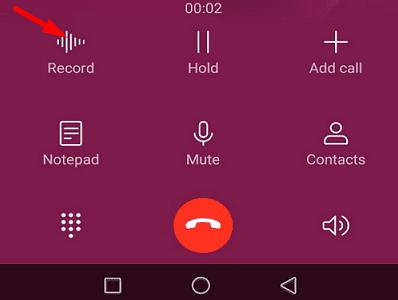
A hívás rögzítése Androidon nem olyan egyszerű. Egy sor követelménynek vagy korlátozásnak tisztában kell lennie. Az alábbiakban felsoroljuk a legfontosabbakat.
⇒ Gyors megjegyzés : Ne felejtse el tájékoztatni a vonal másik végén lévő személyt, hogy éppen rögzíti a telefonhívást. Élethelyétől függően illegális lehet egy telefonhívás rögzítése anélkül, hogy előzetesen értesítené a másik személyt.
Lépjen a Beállítások elemre , válassza az Alkalmazások lehetőséget , majd lépjen az Összes alkalmazás elemre . Válassza a Telefon alkalmazást, és érintse meg a Tárhely elemet . Nyomja meg a Gyorsítótár törlése gombot, és ellenőrizze, hogy a probléma megszűnt-e. Ezenkívül ne felejtse el megnyitni a Beállítások menüpontot , válassza a Tárhely lehetőséget , és törölje a kéretlen fájlokat. Indítsa újra Android-eszközét, és ellenőrizze az eredményeket.
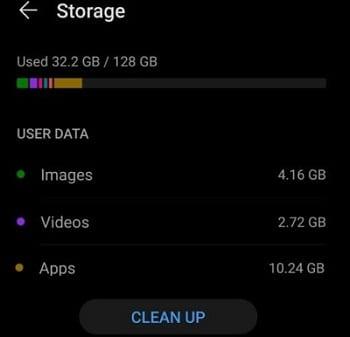
Ha Android 11 rendszert használ , lépjen a Kisegítő lehetőségekbe, és kapcsolja be a Hívásrögzítő lehetőséget. Ezután bármilyen hívásrögzítő alkalmazást telepíthet.
Az elavult alkalmazások néha zavarhatják a Telefon alkalmazást, ezért ezt mindenképpen kerülje. Indítsa el a Play Áruház alkalmazást , kattintson a profilképére, és válassza a Saját alkalmazások és játékok lehetőséget . Hit a frissítés minden gombot telepíteni az összes függőben lévő frissítéseket.
Ha a probléma továbbra is fennáll, vagy az eszköze nem támogatja a hívásrögzítési lehetőséget, telepítsen egy harmadik féltől származó alkalmazást a munka elvégzéséhez. Rengeteg lehetőség áll rendelkezésre a Play Áruházban. Csak írja be a „hívásrögzítés” kifejezést a keresősávba, és válassza ki az igényeinek leginkább megfelelő alkalmazást.
Ne feledje, hogy előfordulhat, hogy továbbra is módosítania kell a hívásrögzítő beállításait. Úgy tűnik, hogy a Google-nak nem igazán tetszik az ötlet, hogy a felhasználók felvehetik a hívásokat. Ha például a Cube ACR-t használja, módosítania kell az alkalmazás beállításait, és be kell állítania a hangforrást Hangfelismerés értékre .
A hívásrögzítésre számos korlátozás vonatkozik, amelyek megakadályozhatják a telefonhívások rögzítését Android rendszeren. Ha ez a funkció nem érhető el okostelefonján, ellenőrizze, hogy a terminál támogatja-e. Ezenkívül felveheti a kapcsolatot a szolgáltatójával, hogy megbizonyosodjon arról, hogy támogatja-e a hívásrögzítést.
Ha úgy gondolja, hogy ez csak átmeneti technikai hiba, törölje a Telefon alkalmazás gyorsítótárát, telepítse az összes függőben lévő frissítést, vagy töltsön le egy harmadik féltől származó hívásrögzítőt.
Apropó, melyik a legjobb hívásrögzítő alkalmazás Androidra, amit eddig használtál? Tudassa velünk az alábbi megjegyzésekben.
Miután rootoltad az Android telefonod, teljes rendszerhozzáférésed lesz, és számos olyan alkalmazást futtathatsz, amelyek root hozzáférést igényelnek.
Az Android telefonodon található gombok nem csak a hangerő szabályozására vagy a képernyő felébresztésére szolgálnak. Néhány egyszerű módosítással gyorsbillentyűkké válhatnak egy gyors fotó készítéséhez, zeneszámok átugrásához, alkalmazások elindításához vagy akár a vészhelyzeti funkciók aktiválásához.
Ha a munkahelyeden hagytad a laptopodat, és sürgős jelentést kell küldened a főnöködnek, mit tehetsz? Használd az okostelefonodat. Még kifinomultabb megoldás, ha telefonodat számítógéppé alakítod, hogy könnyebben végezhess több feladatot egyszerre.
Az Android 16 zárképernyő-widgetekkel rendelkezik, amelyekkel tetszés szerint módosíthatja a zárképernyőt, így a zárképernyő sokkal hasznosabb.
Az Android kép a képben módjával lekicsinyítheted a videót, és kép a képben módban nézheted meg, így egy másik felületen nézheted meg, így más dolgokat is csinálhatsz.
A videók szerkesztése Androidon egyszerűvé válik a cikkben felsorolt legjobb videószerkesztő alkalmazásoknak és szoftvereknek köszönhetően. Gondoskodj róla, hogy gyönyörű, varázslatos és elegáns fotóid legyenek, amelyeket megoszthatsz barátaiddal a Facebookon vagy az Instagramon.
Az Android Debug Bridge (ADB) egy hatékony és sokoldalú eszköz, amely számos dolgot lehetővé tesz, például naplók keresését, alkalmazások telepítését és eltávolítását, fájlok átvitelét, egyéni ROM-ok rootolását és flashelését, valamint eszközmentések létrehozását.
Automatikusan kattintó alkalmazásokkal. Nem kell sokat tenned játékok, alkalmazások vagy az eszközön elérhető feladatok használata közben.
Bár nincs varázsmegoldás, a készülék töltésének, használatának és tárolásának apró változtatásai nagyban befolyásolhatják az akkumulátor élettartamának lassítását.
A telefon, amit sokan most szeretnek, a OnePlus 13, mert a kiváló hardver mellett egy évtizedek óta létező funkcióval is rendelkezik: az infravörös érzékelővel (IR Blaster).
A Google Play kényelmes, biztonságos és a legtöbb ember számára jól működik. De létezik egy egész világnyi alternatív alkalmazásbolt – némelyik nyitottságot kínál, mások az adatvédelmet helyezik előtérbe, és megint mások csak egy szórakoztató változatosságot jelentenek a mindennapokban.
A TWRP lehetővé teszi a felhasználók számára, hogy mentsék, telepítsék, biztonsági másolatot készítsenek és visszaállítsák a firmware-t eszközeiken anélkül, hogy aggódniuk kellene az eszköz állapotának befolyásolása miatt, amikor rootolnak, flashelnek vagy új firmware-t telepítenek Android-eszközökre.
Ha úgy gondolod, hogy jól ismered a Galaxy készülékedet, a Good Lock megmutatja, mennyivel többre képes.
Legtöbben úgy bánunk okostelefonunk töltőportjával, mintha annak egyetlen feladata az akkumulátor életben tartása lenne. Pedig ez a kis port sokkal erősebb, mint amennyire elismerjük.
Ha eleged van az általános, soha be nem váló tippekből, íme néhány, amelyek csendben átalakították a fotózás módját.
A legtöbb gyerek inkább játszik, mint tanul. Azonban ezek a mobiljátékok, amelyek egyszerre oktató jellegűek és szórakoztatóak, a kisgyerekek számára is vonzóak lesznek.
Nézd meg a Digitális jóllét funkciót a Samsung telefonodon, hogy lásd, mennyi időt töltesz a telefonodon napközben!
A hamis hívás alkalmazás segít hívásokat kezdeményezni a saját telefonjáról, hogy elkerülje a kínos, nem kívánt helyzeteket.
Ha valóban meg szeretnéd védeni a telefonodat, itt az ideje, hogy lezárd a telefonod, hogy megakadályozd a lopást, valamint megvédd a hackertámadásoktól és csalásoktól.
A Samsung telefonod USB-portja nem csak töltésre szolgál. A telefon asztali számítógéppé alakításától más eszközök töltéséig ezek a kevéssé ismert alkalmazások megváltoztatják a készülékhasználatod módját.
Miután rootoltad az Android telefonod, teljes rendszerhozzáférésed lesz, és számos olyan alkalmazást futtathatsz, amelyek root hozzáférést igényelnek.
Az Android telefonodon található gombok nem csak a hangerő szabályozására vagy a képernyő felébresztésére szolgálnak. Néhány egyszerű módosítással gyorsbillentyűkké válhatnak egy gyors fotó készítéséhez, zeneszámok átugrásához, alkalmazások elindításához vagy akár a vészhelyzeti funkciók aktiválásához.
Ha a munkahelyeden hagytad a laptopodat, és sürgős jelentést kell küldened a főnöködnek, mit tehetsz? Használd az okostelefonodat. Még kifinomultabb megoldás, ha telefonodat számítógéppé alakítod, hogy könnyebben végezhess több feladatot egyszerre.
Az Android 16 zárképernyő-widgetekkel rendelkezik, amelyekkel tetszés szerint módosíthatja a zárképernyőt, így a zárképernyő sokkal hasznosabb.
Az Android kép a képben módjával lekicsinyítheted a videót, és kép a képben módban nézheted meg, így egy másik felületen nézheted meg, így más dolgokat is csinálhatsz.
A videók szerkesztése Androidon egyszerűvé válik a cikkben felsorolt legjobb videószerkesztő alkalmazásoknak és szoftvereknek köszönhetően. Gondoskodj róla, hogy gyönyörű, varázslatos és elegáns fotóid legyenek, amelyeket megoszthatsz barátaiddal a Facebookon vagy az Instagramon.
Az Android Debug Bridge (ADB) egy hatékony és sokoldalú eszköz, amely számos dolgot lehetővé tesz, például naplók keresését, alkalmazások telepítését és eltávolítását, fájlok átvitelét, egyéni ROM-ok rootolását és flashelését, valamint eszközmentések létrehozását.
Automatikusan kattintó alkalmazásokkal. Nem kell sokat tenned játékok, alkalmazások vagy az eszközön elérhető feladatok használata közben.
Bár nincs varázsmegoldás, a készülék töltésének, használatának és tárolásának apró változtatásai nagyban befolyásolhatják az akkumulátor élettartamának lassítását.
A telefon, amit sokan most szeretnek, a OnePlus 13, mert a kiváló hardver mellett egy évtizedek óta létező funkcióval is rendelkezik: az infravörös érzékelővel (IR Blaster).
















